如何使用宽带连接?
准备工作
在开始设置宽带连接前,需确保已准备好以下设备与信息:
1、宽带账号与密码:通常由网络服务商提供,需妥善保管。

2、光猫/调制解调器:运营商安装宽带时配备的基础设备。
3、无线路由器(可选):如需实现无线网络覆盖,需自备或购买支持当前带宽的路由器。
4、网线:用于连接光猫与路由器或电脑。
第一步:设备连接
1、光猫安装
- 将光纤线插入光猫的“光纤接口”(一般为蓝色端口)。
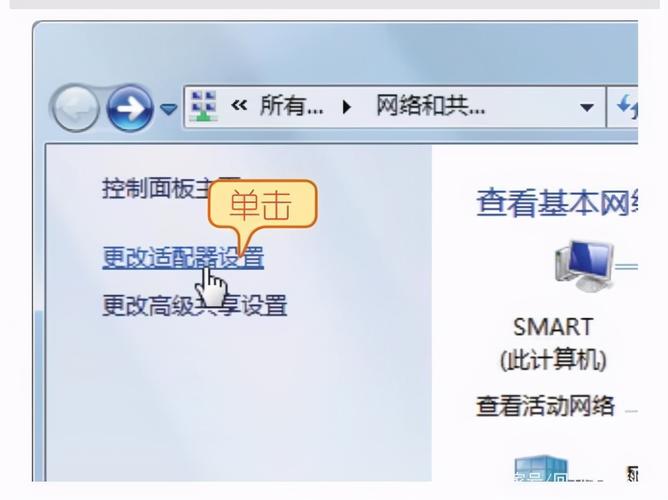
- 接通光猫电源,等待指示灯显示正常(PON”或“网络”灯常亮表示成功联网)。
2、连接路由器(有线方案)
- 用网线一端插入光猫的“LAN口”,另一端接入路由器的“WAN口”。
- 接通路由器电源,启动后检查指示灯是否正常。
3、电脑直连光猫(无路由器场景)
- 用网线直接连接光猫的“LAN口”与电脑网口,即可通过拨号上网。
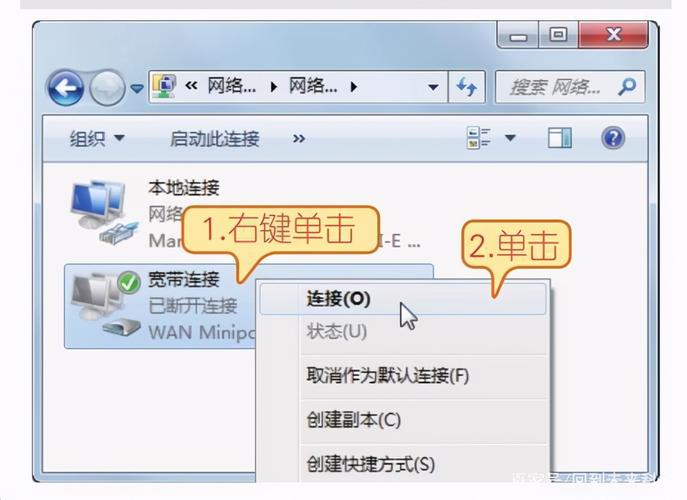
第二步:配置网络参数
1、登录路由器管理页面
- 打开浏览器,输入路由器背面标注的管理地址(如192.168.1.1)。
- 输入默认用户名和密码(一般为admin/admin,具体参考说明书)。
2、设置上网方式
- 选择“宽带拨号(PPPoE)”,输入运营商提供的账号与密码。
- 部分光猫已自动拨号,则路由器需选择“自动获取IP(DHCP)”。
3、配置无线网络
- 设置Wi-Fi名称(SSID)和密码,建议使用WPA2/WPA3加密协议。
- 保存设置后,重启路由器生效。
第三步:测试网络连通性
1、检查设备联网状态
- 电脑或手机连接Wi-Fi后,打开浏览器访问任意网站(如百度),确认是否能正常加载。
- 使用“命令提示符”(Windows)或“终端”(Mac)输入ping www.baidu.com,观察是否返回数据包。
2、测速验证
- 通过正规测速工具(如Speedtest)检测实际下载/上传速度是否接近套餐标称值。
- 若速度异常,可联系运营商核查线路或账号状态。
常见问题与解决方法
1、无法连接网络
- 检查光猫与路由器是否通电,指示灯是否正常。
- 重启光猫与路由器,等待3分钟后重试。
2、Wi-Fi信号弱
- 将路由器放置在房屋中心位置,远离金属障碍物或电器干扰。
- 更换路由器为双频(2.4GHz+5GHz)或Mesh组网设备。
3、频繁断线
- 检查网线是否老化,尝试更换高质量六类线。
- 进入路由器后台,将“信道”调整为干扰较少的频段(如1、6、11)。
安全建议
1、定期修改密码
- 每3个月更新一次Wi-Fi密码,避免被他人蹭网。
- 路由器管理密码勿使用默认值,建议设置为字母+数字组合。
2、关闭冗余功能
- 禁用路由器的“WPS”和“远程管理”功能,减少被攻击风险。
- 开启防火墙功能,拦截可疑流量。
3、固件升级
- 每隔半年登录路由器后台,检查并安装最新固件,修复潜在漏洞。
优化网络体验的技巧
设备优先级设置:在路由器后台为视频会议或游戏设备分配更高带宽。
定时重启:每周重启一次光猫与路由器,清理缓存提升稳定性。
避免过度负载:单台路由器建议连接设备不超过20台,超量需扩展网络节点。
个人观点
宽带连接看似简单,但细节设置直接影响使用体验,从设备摆放到安全防护,每一步都需兼顾效率与稳定性,尤其在高清视频、智能家居普及的当下,合理规划家庭网络已成为提升生活品质的基础,如果遇到复杂问题,优先联系运营商或专业技术人员,避免自行操作导致设备损坏。










